Indholdsfortegnelse
Det virker næppe muligt, men så sent som for 10 år siden ville ingen have troet, at onlinevideo var en seriøs udfordring for tv-transmissionens overlegenhed. Mange mennesker har hævdet, at denne ændring var lige rundt om hjørnet siden internettets første dage, men vi havde brug for en kombination af højhastighedsadgang til internettet, masser af indhold og en stabil og pålidelig platform for atgøre det til en succes.
Youtube kom endelig til at tjekke alle disse kasser, og som følge heraf har Youtube overtaget det digitale videomarked og dominerer det næsten fuldstændigt.

Men Youtube har en grundlæggende, indlysende og ret stor fejl: Det er kun nyttigt med en højhastigheds-internetforbindelse. I en verden med langsomme mobildata og månedlige båndbreddebegrænsninger er det ikke altid muligt at se det, du vil, når du vil. Du kan ikke bare sætte en dvd med dit Youtube-indhold i, læne dig tilbage og slappe af - men der er en måde at omgå dette problem på.
Uanset om du er en tilfældig seer eller en videoskaber, har du sikkert haft lyst til at gemme nogle af de videoer, du støder på, når du ikke kan se dem direkte på Youtube. Der findes en række apps, der er designet til at hjælpe dig med at gemme onlinevideoer, og vi har gennemgået mulighederne for at vælge den bedste software til download af Youtube-videoer.
Det bedste betalt Youtube downloader jeg fandt i løbet af denne roundup gennemgang var Wondershare AllMyTube Wondershare har en god tradition for at producere brugervenlige apps til oprettelse og redigering af videoer, og de skuffer ikke med AllMyTube. Det giver dig mulighed for at downloade fra en række forskellige videokilder som Youtube, Facebook, Vimeo og meget mere i en række opløsninger (herunder 4K). Det leveres med en browserudvidelse til hurtig lagring, og det understøtter downloading af afspilningslister, hvilket gør det megetDu kan også konvertere dine downloadede videoer til forskellige formater baseret på en række forskellige profiler for mobile enheder, så du ikke behøver at huske, hvilket format der er kompatibelt med hvilken enhed.
Det bedste gratis YouTube downloader jeg har fundet er den fantasiløst navngivne 4K Video Downloader Den er skabt af et firma ved navn Open Media LLC og gør mere eller mindre nøjagtigt, hvad der står på dåsen: Du kan downloade videoer fra Youtube, og det er det hele. Du kan ikke konvertere videoer, downloade hele spillelister eller noget i den stil, du downloader bare en efter en i det oprindelige Youtube-format. Men på grund af denne enkelhed er den ekstremt nem at bruge, og du kan ikke argumentere med prisen. Hvis du erbare på udkig efter den bedste gratis Youtube downloader, så er det alt, hvad du behøver!
Hvis du er på en Mac og foretrækker den slanke app-oplevelse, Folx er en god mulighed, der er værd at overveje. Appen giver dig mulighed for at downloade næsten alt (herunder YouTube-videoer, direkte downloads og torrents) fra internettet til din Mac. Du kan derefter se videoerne, når din Mac er offline, eller overføre dem til din iPhone eller iPad via AirDrop. Det bedste ved Folx er, at du kan definere videooutputkvaliteten og filformatet, så du sparer tid ved ikke atat skulle køre dine videoer gennem et separat konverteringsprogram.
Hvorfor stole på mig for denne softwareguide
Hej, mit navn er Thomas Boldt, og jeg har stor erfaring inden for webside- og softwareindustrien. Jeg har ivrigt fulgt med i online videoens fremmarch fra de tidlige dage med bredbåndsinternetadgang, og jeg arbejdede på design af online tv-websites tilbage i begyndelsen af 2000'erne. Disse projekter blev ikke til noget, fordi teknologien bare ikke var klar, men de gav mig en stor indsigt iverden af onlinevideo fra både et indholdsproducent- og et indholdsforbrugerperspektiv.
Hvad angår software, bruger jeg meget tid på at eksperimentere med nye programmer i jagten på bedre løsninger. Alt mit arbejde foregår i den digitale verden, så jeg er meget afhængig af at have det bedste program til opgaven, uanset om det er et hacket open source-projekt eller en softwaresuite af industristandard. Denne konstante jagt på den bedste software tager jeg med i alle mine anmeldelser, hvilket sparerdu slipper for at skulle teste alle programmer selv!
Bemærk: Ingen af de udviklere, der er nævnt i denne anmeldelse, har givet mig nogen form for kompensation for at skrive denne artikel, og de har ikke haft nogen redaktionel indflydelse eller gennemgang af det endelige indhold. Alle synspunkter, der kommer til udtryk her, er mine egne.
Realiteterne i moderne onlinevideo
Når du først begynder at lede efter en YouTube-videodownloader, håber du sikkert bare på at kunne gemme nogle få videoer til privat brug. Måske vil du se dem på din smartphone under din morgenpendling uden at bruge dine mobildata, eller du vil måske begynde at lave dine egne mashups, remixes og andet videoindhold. Uanset hvad årsagen er, er det vigtigt at overveje konsekvenserne af atdisse valg.
Videostreaming-tjenester har længe søgt efter måder at tjene penge på deres indhold, og Youtube er et godt eksempel på en succesfuld model. Der er folk i alle aldre og samfundslag, der tjener millioner af dollars om året på deres Youtube-kanaler, men der er også folk, der lige tjener nok penge til at holde sig i gang. Når du downloader videoer for at se dem senere, kan du (ufrivilligt) tage nogle afaf deres indtægter.
Hvis du planlægger at skabe nyt videoindhold baseret på en andens arbejde, skal du være meget opmærksom på, at du følger alle love om krænkelse af ophavsretten. Du må ikke downloade og genpublicere andres indhold og hævde, at det er dit eget - det vil ikke kun give dig dårlig karma, men det er sandsynligvis også ulovligt, uanset hvor du bor.
Når det er sagt, indeholder de fleste ophavsretslove en bestemmelse om noget, der kaldes "fair use". Hvis du genudgiver en andens værk på en måde, der omdanner det, gør det til satire eller kritiserer det, er du normalt i orden. Nogle af internettets yndlingsvideoer bruger andet videoindhold på disse måder, og forhåbentlig vil der ikke være nogen juridiske problemer som følge heraf.
Så slip din videokreativitet løs!
Mens du er i gang, vil du sikkert også gerne have noget videoredigeringssoftware. Heldigvis har vi allerede brugt en del tid på at gennemgå et par gode muligheder her på SoftwareHow. Husk at tjekke vores anmeldelser af Adobe Premiere (fantastisk til professionelt arbejde) og Adobe Premiere Elements (det bedste valg til at komme i gang med videoredigering).
Vigtig bemærkning: Vi er ikke advokater, og dette er ikke juridisk rådgivning - vi gennemgår blot software fra andre udviklere. Vi er ikke ansvarlige for dine handlinger og opfordrer dig kraftigt til at læse vilkårene for enhver videohosting-tjeneste, som du ønsker at downloade fra. Det er op til dig at sikre, at du følger alle dine lokale love og serviceaftaler.
Bedste Youtube Video Downloader Software: Top Picks
Bedste betalte valg: Wondershare AllMyTube
(19 $ pr. år licens, 29 $ livstidslicens, Mac/PC)
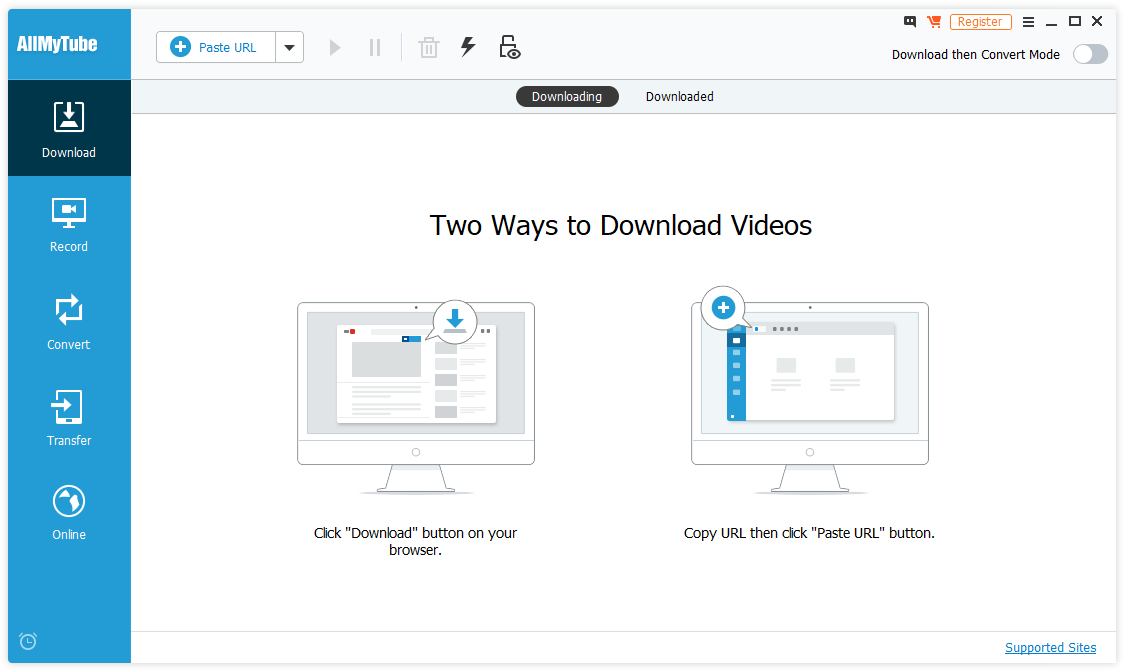
Download-sektionen på AllMyTube
Wondershare laver en række programmer i den digitale videosektor, og AllMyTube er en fremragende tilføjelse til deres softwarebibliotek. Den dækker det helt grundlæggende krav om at downloade videoer fra Youtube og går derefter langt videre.
Du kan downloade fra over 10.000 forskellige videoværter i alle opløsninger og endda optage skærmbilleder fra enhver kilde, som det ikke kan downloade direkte fra. Når du har downloadet dine videoer, kan du konvertere dem til en lang række formater for at sikre, at de kan afspilles på enhver enhed, du ejer. Du kan endda overføre dem direkte fra programmet til en mobil app, hvilket gør AllMyTube til din ene-stop video download shop.
Brugerfladen er rent designet og opdeler programmet i 5 grundlæggende sektioner: Download, Record, Convert, Transfer og Online. For at downloade videoer skal du naturligvis besøge sektionen "Download" (vist ovenfor). Den giver dig enkle instruktioner om, hvordan du downloader dine videoer, selv om den første metode kun fungerer med Internet Explorer eller Firefox, ikke Chrome eller Edge.
Den anden proces er næsten lige så enkel og fungerer uanset hvilken browser du bruger, da det blot kræver en hurtig kopiering og indsættelse af videoens URL-adresse.

Afsnittet Record
Afsnittet "Optag" er lige så simpelt og bruger en grundlæggende skærmoptager til at optage alt, hvad din skærm kan vise. Du skal blot klikke på knappen Optag, indstille størrelsen af optageområdet og vælge, om du vil optage systemlyd, din mikrofon eller begge dele/ingen af dem.
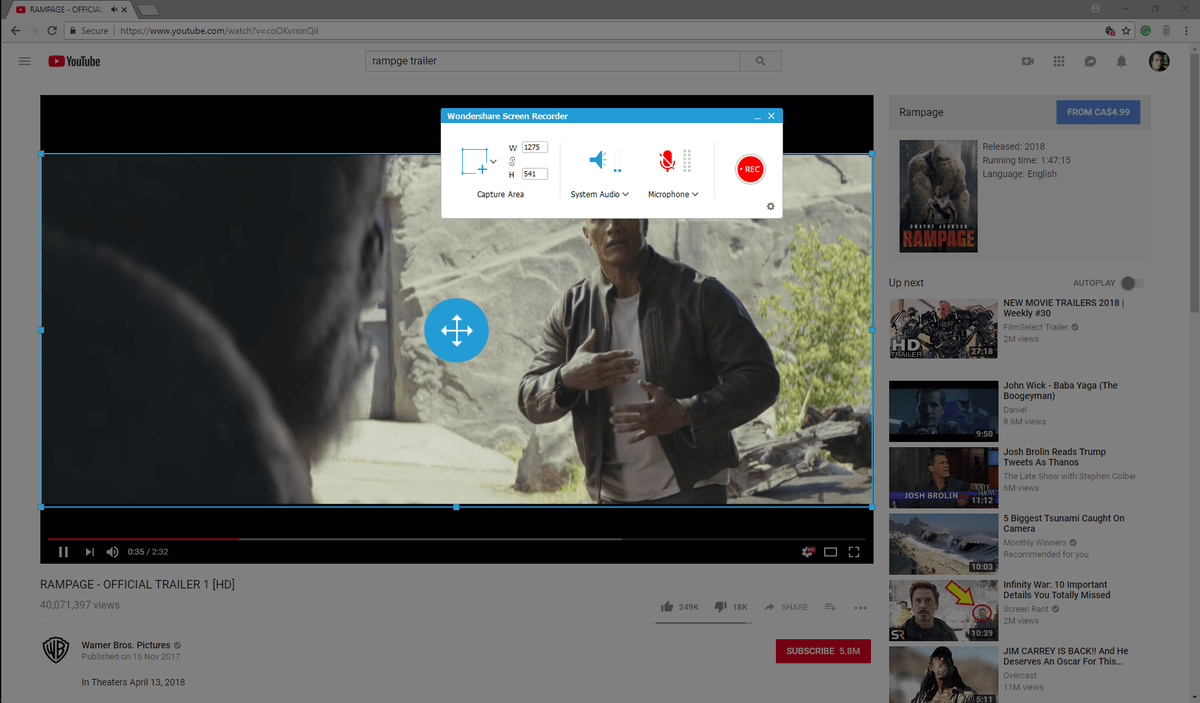
Skærmoptageren er ret enkel at bruge og vil være velkendt for alle, der har brugt et lignende program før - men det er lige så let for begyndere at finde ud af det
Konverteringsprocessen er lige så let som resten af funktionerne: Du skal blot vælge den video, du vil konvertere, og derefter vælge den enhed, du vil afspille den resulterende video på.
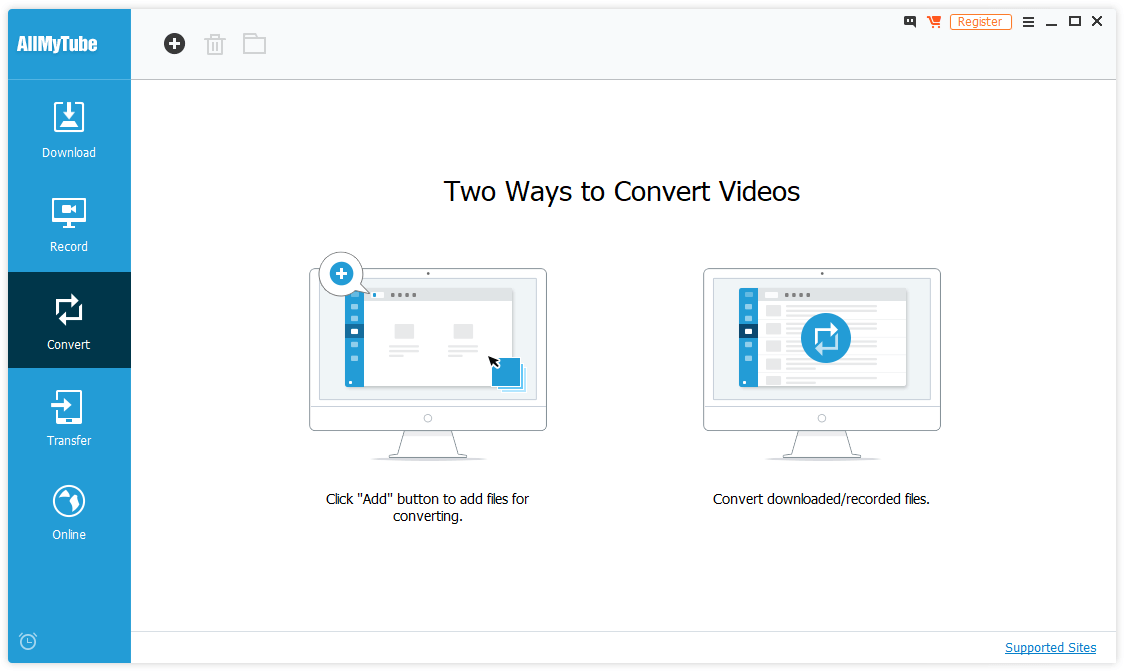
AllMyTube tilbyder en lang række forudindstillinger for enheder, fra iPhone til Android til PlayStation Portable og alt derimellem. Hvis du ønsker at strømline download- og konverteringsprocessen, kan du indstille AllMyTube til "Download og derefter konvertere tilstand" og angive hvilken opløsning og hvilket format du ønsker at output til i præferencerne. Dette er især nyttigt, når du downloader og konverterer en helafspilningsliste med videoer.

Hvis du vil downloade flere videoer på én gang, kan du enten downloade afspilningslister eller kopiere og indsætte flere URL'er. Du kan endda indstille programmet til at følge bestemte handlinger, når det er færdigt med at downloade, herunder afslutte programmet og endda slukke eller sætte computeren i dvale.

Overførselssektionen kræver lidt mere arbejde at bruge, men den er i princippet ret enkel. Du skal blot tilslutte din enhed og klikke på knappen "Install Drivers". Jeg er ikke sikker på, hvorfor Wondershare ikke inkluderer drivere i installationspakken, men mit gæt er, at det ville gøre downloadet meget større for at dække alle enheder derude.
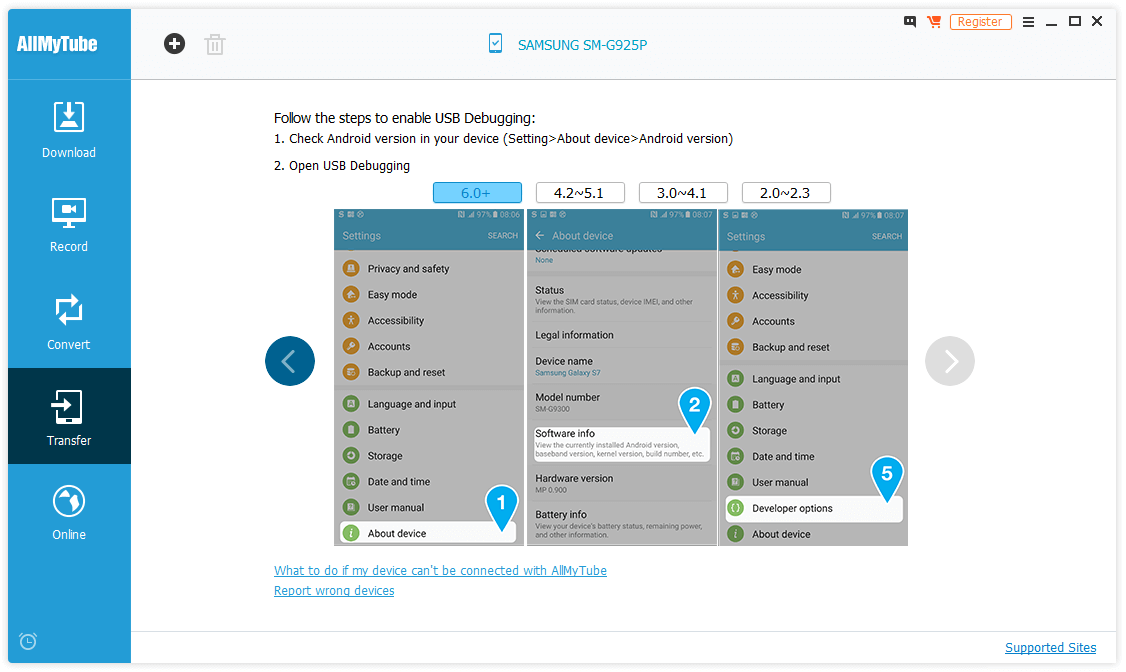
Men på trods af den tilsyneladende enkelhed, og på trods af at jeg fulgte de praktiske trinvise instruktioner på skærmen, lykkedes det mig ikke at få overførselsfunktionen til at fungere korrekt på mit skrivebord med min Samsung Galaxy S7 eller min Asus Zenfone 2. Den sagde, at den registrerede en Samsung-enhed, men det modelnummer, den angiver, henviser faktisk til en Galaxy S6 Edge, som jeg aldrig har ejet.Sjovt nok peger linket med titlen "Hvad skal jeg gøre, hvis min enhed ikke kan forbindes med AllMyTube" faktisk bare på installationsfilen for et andet Wondershare-program kaldet TunesGo.

Overførselsafsnittet, når det fungerer korrekt på min bærbare computer
Men da jeg testede det med min bærbare computer, virkede processen øjeblikkeligt som beskrevet af programmet, og jeg kunne overføre videoer uden nogen som helst problemer. Jeg er ikke sikker på, hvad der forårsagede dette problem, men det skyldes sandsynligvis en bizar driverkonflikt eller en fejlkonfiguration på min computer, da jeg tidligere har haft lignende problemer med andre programmer. En af disse dage må jeg finde frem tilårsagen, men det vil være en historie til et andet indlæg.
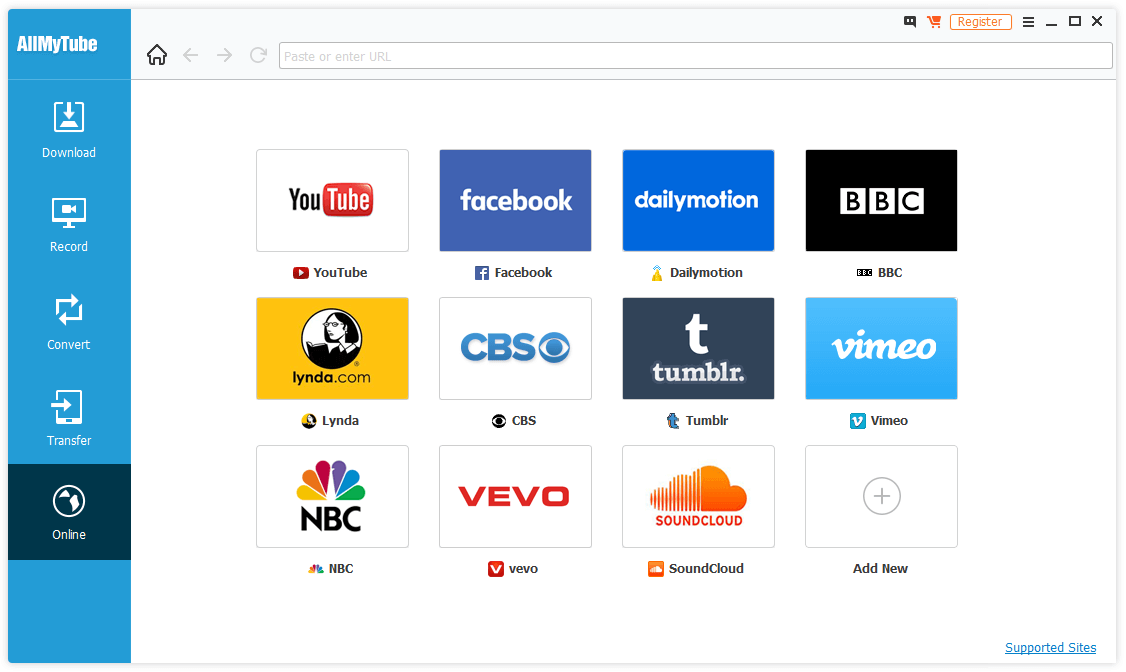
Fanen "Online" giver blot hurtig adgang til nogle af de mere populære videostreamingsteder. Som altid skal du sikre dig, at du har de korrekte rettigheder og tilladelser, før du downloader fra en videohost.
Hvis du nogensinde går i stå, mens du bruger AllMyTube, eller hvis du ønsker en hurtig introduktion, der dækker, hvordan du bruger alle funktionerne, tilbyder Wondershare en god hurtig startguide.
Hvis du ikke er sikker på, om AllMyTube er det rigtige for dig, kan du downloade prøveversionen for selv at teste programmets funktionalitet. Den er ikke tidsbegrænset, som de fleste gratis prøveversioner er, men den er begrænset med hensyn til hvilke funktioner der er tilgængelige, og hvor mange gange du kan bruge hver enkelt, som du kan se nedenfor.
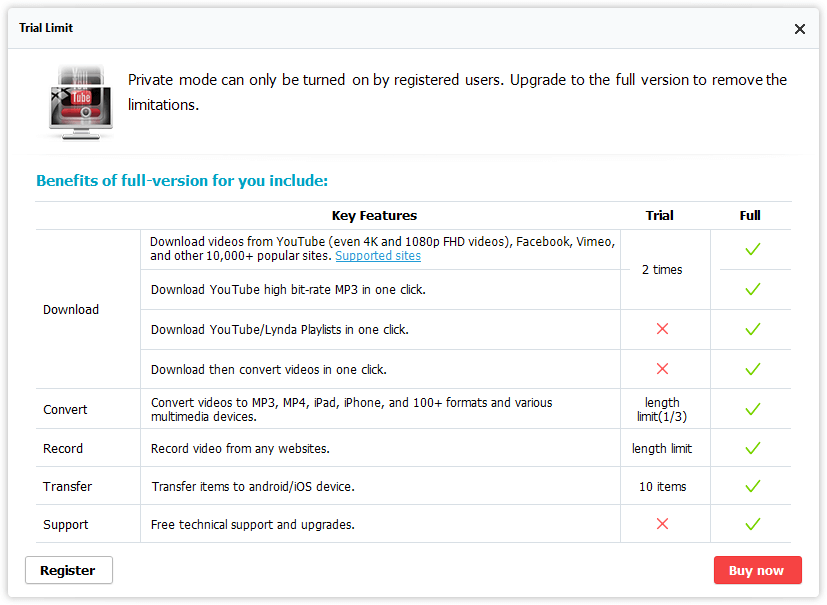
Begrænsningerne ved prøveversionen i forhold til den fulde version af softwaren
Vigtig bemærkning: AllMyTube henviser faktisk til "alle" videosider - herunder sider med voksenindhold. Derfor er dette program ikke altid sikkert for familien/på arbejdspladsen, men det tilbyder en "privat tilstand", der skjuler og låser voksenindhold ude. Der er intet voksenindhold direkte i programmet, bortset fra nogle henvisninger i afsnittet "Understøttede sider".
Få Wondershare AllMyTubeBedste gratis mulighed: 4K Video Downloader
(Tilgængelig til Mac/PC)

Jeg er ikke sikker på, hvad det er ved fri software, der får udviklerne til at give deres projekter så enkle navne, men i det mindste kan man ikke bebrejde dem for at være direkte. 4K Video Downloader gør præcis, hvad den siger, og ikke meget mere end det: downloader videoer i opløsninger på op til 4K.
Du kan downloade fra en række forskellige kilder, ikke kun fra Youtube, og du kan oprette kanalabonnementer, så downloads starter automatisk, når der uploades en ny video til kanalen.
Downloadprocessen er ganske enkel: du kopierer blot URL'en til videoen og klikker på knappen "Paste Link". Den læser URL'en direkte fra udklipsholderen og spørger dig, hvilken opløsning og hvilket format du ønsker at gemme klippet i. Du kan også udtrække lyden som en MP3-fil, hvis du foretrækker det.
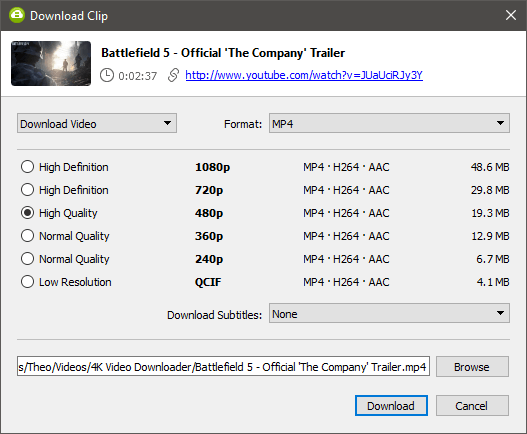
Hvis du kun downloader i én opløsning og i ét filformat, kan du aktivere "Smart Mode", som giver dig mulighed for at angive dine indstillinger én gang, hvorefter alle efterfølgende downloads følger de samme regler.
Interessant nok kan du også importere et regneark i CSV-format med en liste over URL'er, men hvis du vil downloade mere end 25 ad gangen, skal du købe en licensnøgle. Dette er den eneste måde at downloade flere filer på én gang, da 4K Video Downloader ikke understøtter downloading af afspilningslister i den gratis version.
Du skal også købe en licensnøgle, hvis du vil downloade undertekster sammen med dine videoklip, selv om resten af programmet er helt gratis. Det virker næsten som om, at de ikke ønsker, at du skal købe en licensnøgle, for hvis du bare surfer rundt på hjemmesiden, er det faktisk svært at finde et link til køb.

Der er også nogle smarte funktioner gemt væk i indstillingerne
Ulempen ved dette program er selvfølgelig, at det ikke har nogen konverterings- eller overførselsfunktioner, selv om du kan gemme filer i MP4-, MKV- eller 3GP-format. Men hvis du har et stramt budget og leder efter en simpel videodownloader, er du dækket ind med 4K Video Downloader.
Få 4K Video DownloaderBedst til Mac-brugere: Folx
Gratis, PRO-version tilgængelig (men du har sandsynligvis ikke brug for den)
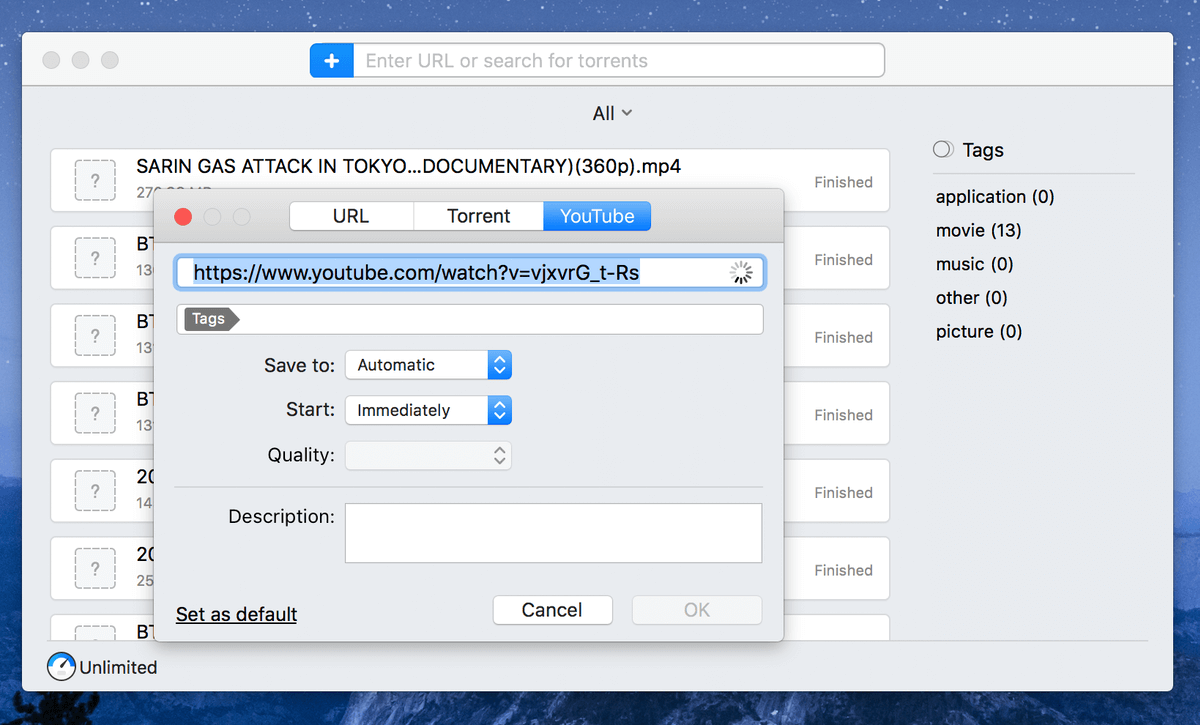
Folx henter indholdet af denne video, snart kan jeg se Apple Event Recap på min iPhone
Hvis du leder efter en ren Mac YouTube video downloader, så Folx Appen har en super elegant brugerflade, der gør det ekstremt nemt at administrere dine downloads.
Eltima Software, der har lavet Folx, kan prale af, at appen er " en gratis download manager til macOS med en ægte Mac-lignende brugerflade "Det er værd at bemærke, at Folx ikke er 100 % gratis, fordi det også har en PRO-version, der koster 19,95 $, men jeg synes ikke, det er værd at købe PRO-versionen bare for at downloade YouTube-videoer (jeg forklarer forskellene mellem Free- og Pro-versionen senere).
For at komme i gang kopierer jeg normalt URL'en til en YouTube-video og indsætter den i søgelinjen lige ved siden af det blå "+"-ikon. Folx registrerer straks, at videoen er fra YouTube, og et nyt vindue vises (se skærmbilledet ovenfor). Her kan du angive den ønskede destination for at gemme den downloadede video og definere kvalitetsindstillingerne.
Da mit mål faktisk er at overføre videoerne til min iPhone og se dem under pendling eller i luften, indstiller jeg normalt videokvaliteten til 720p eller 360p, da det har tendens til at tage mindre diskplads på min enhed (som du sikkert ved, er lagerplads en dyrebar ting på iPhones). Hvis du ikke har problemer med lagerplads, kan du indstille videokvaliteten til en højere opløsning, hvis du ønsker at afspille videoenvideo på din bærbare computer eller en anden større skærm.
Når du trykker på "OK", starter Folx downloadingprocessen. Downloadhastigheden er lynhurtig! Min erfaring er, at det normalt tager få sekunder at downloade en YouTube-video på 100 MB - det afhænger selvfølgelig også af din internethastighed.
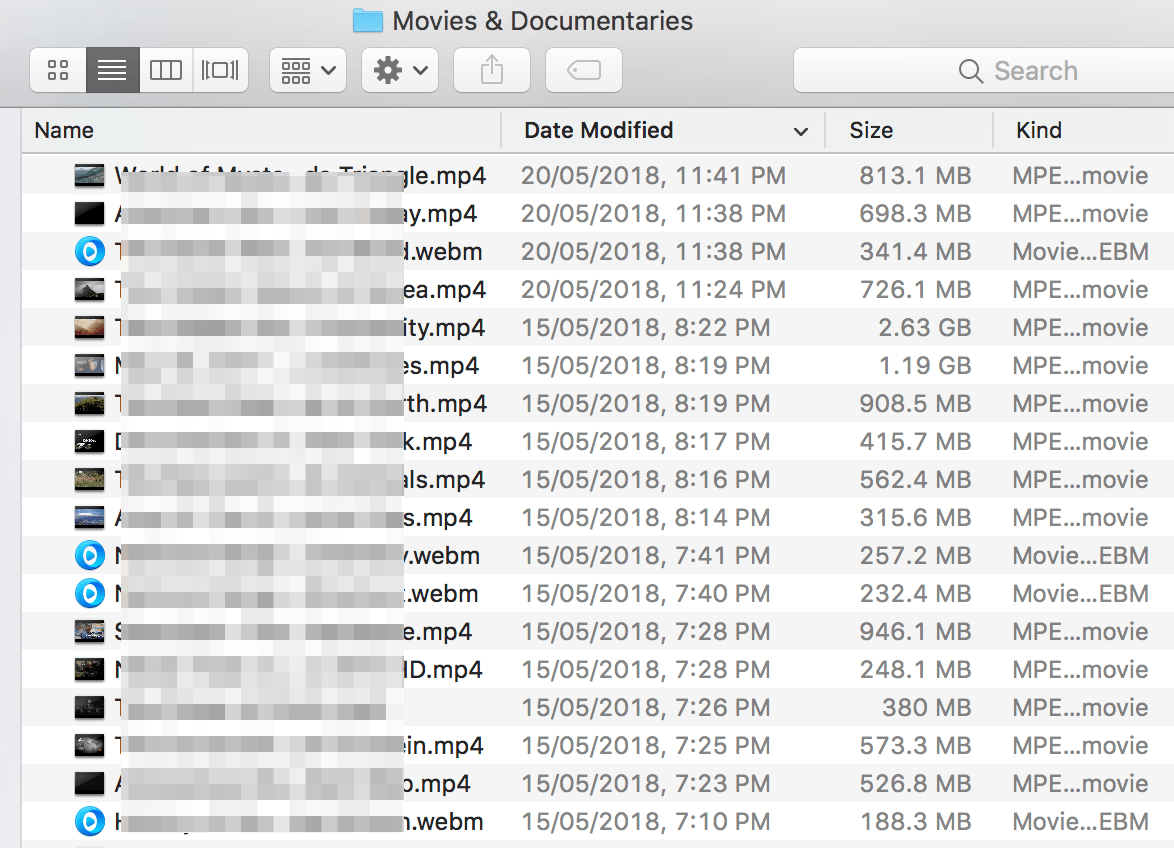
Som fan af dokumentarfilm får du her et øjebliksbillede af de dokumentarfilm, jeg har downloadet
Folx tilbyder også en udvidelse til de store webbrowsere (Safari, Chrome, Firefox og Opera), hvilket gør det endnu nemmere at downloade videoer. Det eneste, du skal gøre, er at installere udvidelsen i din browser, selv om det kan være nødvendigt at genstarte den. Når du støder på en interessant video på YouTube, skal du blot klikke på Folx-browserikonet, og Folx-appen reagerer automatisk.

Som jeg nævnte tidligere, er der en Pro-version af Folx tilgængelig, men du har sandsynligvis ikke brug for den. Nedenfor er en hurtig sammenligningstabel, der viser alle forskellene mellem de to versioner. Kort sagt, hvis du ikke har brug for at planlægge downloads, opdele dem eller styre afspilningshastigheden, er den gratis version helt nok. Selv hvis du beslutter dig og ønsker at opgradere senere, er appen billig.($19,95) i betragtning af den værdi og bekvemmelighed, den tilbyder.
Få Folx (Mac)Bedste Youtube Downloader: Den betalte konkurrence
1. Luftig
($19,99 for 1 computer, $39,95 for 3 computere, Mac/PC)
Airy er en meget simpel Youtube-downloader, hvilket gør det endnu mere overraskende, at den beder dig om at acceptere ansvar for dine forbrugsvaner, før du får lov til at bruge programmet.
Selve brugerfladen er så enkel som muligt, hvilket er lidt forfriskende i forhold til nogle af de andre downloadere, jeg har gennemgået. Du indsætter blot den ønskede URL-adresse, vælger opløsningen og klikker på Download. Du bliver bedt om at vælge en placering til at gemme filen, og det er alt. Jeg fandt den underligt langsom, når det kom til downloading, men det kan der være flere årsager til.
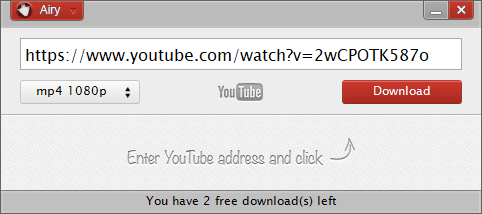
Brugerfladen er ekstremt enkel, men det kan være en fordel
Som du kan se på skærmbilledet ovenfor, giver den gratis prøveversion af Airy dig kun mulighed for at downloade 2 videoer, før du tvinges til at købe en licensnøgle. Den eneste tilføjede funktion, som den har, er en interessant metode til browserintegration, som på en eller anden måde bruger bogmærker til at forenkle processen med at kopiere og indsætte videoens URL. Det var en simpel proces og fungerede upåklageligt som et resultat.
På trods af sin charmerende enkelhed, holder manglen på funktioner Airy ude af vindercirklen. Men hvis du ønsker den mest strømlinede Youtube-video downloader muligt, kan du finde ud af at Airy opfylder dine behov.
2. Replay Media Catcher
(29,95 $ til Mac, 49,95 $ til PC)
Jeg har ikke testet Mac-versionen af denne software, så jeg kan ikke sige noget om, hvorfor den er så meget billigere end Windows-versionen, men jeg formoder, at det er relateret til de funktioner, der er tilgængelige ( JP har bekræftet dette, efter at have testet det på sin MacBook Pro ).
Windows-versionen har flere funktioner, som ikke er nævnt i Mac-versionens funktionsliste, og den kommer ikke i vindercirklen dels på grund af denne forskel og dels på grund af dens ekstreme kompleksitet. Det krævede installation af en række ekstra drivere, virtuelle enheder og justering af firewallregler bare for at komme igennem installationsprocessen, hvilket erhelt klart for meget for en Youtube video downloader.
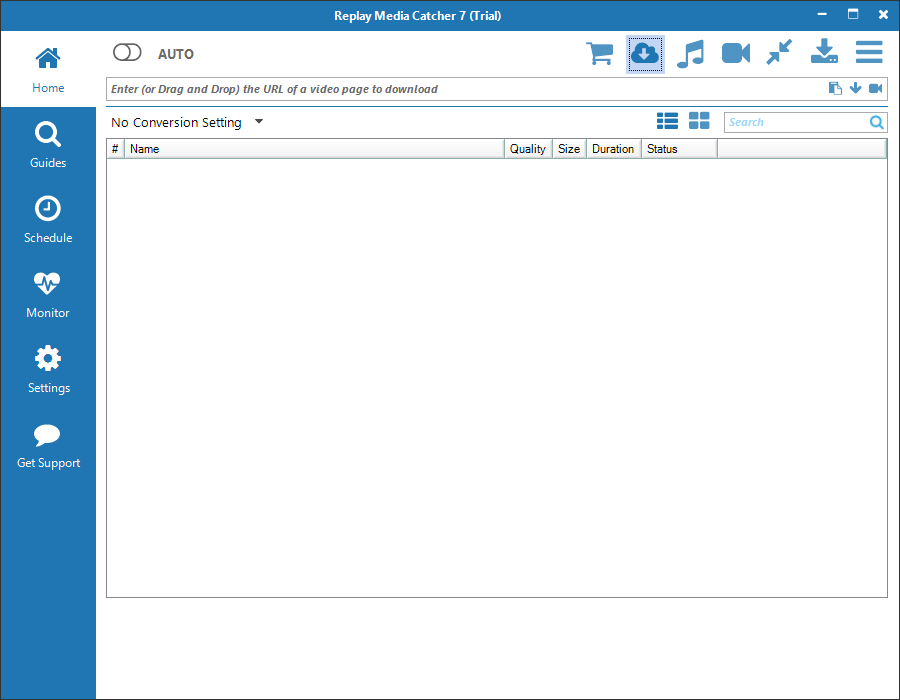
Interfacet virker umiddelbart enkelt, men resten af programmets funktionalitet virker for kompliceret. Det giver mulighed for at optage Youtube-videoer samt en række andre videotjenester og tilbyder også en funktion, der betegnes som en digital videooptager eller DVR til streamingtjenester som Netflix, Prime Video og Hulu.
DVR'en ville dog ikke fungere for mig, når jeg brugte URL-kopierings- og indsætningsmetoden, og alternativet kræver, at man oplyser loginoplysninger via programmet, hvilket jeg ikke er tryg ved - især når disse tjenester alle tilbyder deres egne "Download"-funktioner, som er helt lovlige og inden for deres respektive vilkår for service.
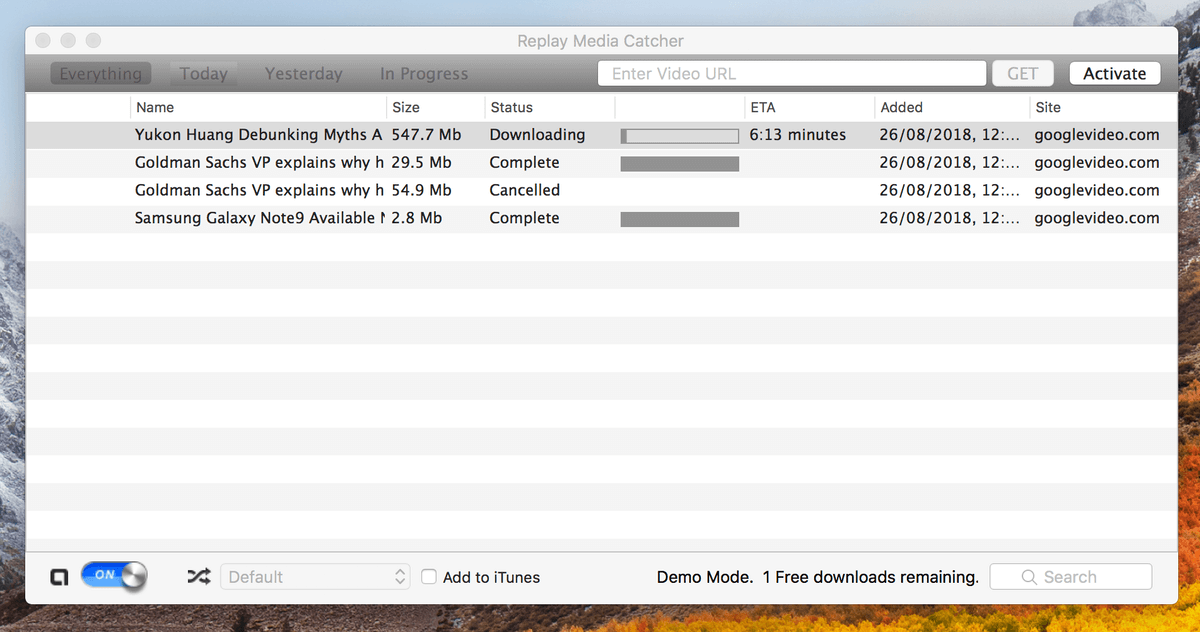
Hvis du er fortrolig med at arbejde med komplekse programmer og leder efter en kraftfuld digital videooptager, kan dette måske appellere til dig, men det vil helt sikkert tage lidt tid at lære at bruge det. Der er andre programmer, der giver lignende funktioner i en enklere og mere brugervenlig pakke, og almindelige brugere vil sandsynligvis være bedre stillet med et af vores anbefalede programmer.
3. Downie
(Kun Mac, gratis prøveversion tilgængelig, 19,99 USD for at købe, 10% rabat med kuponkode: SOFTWAREHOW10 )
Downie er en anden god YouTube-video-downloader til Mac-brugere. Den ligger lige i nakken af Folx, og jeg var tæt på at vælge den som en af vinderne, men den eneste ting, der holdt mig tilbage, er, at den ikke lader dig angive videoformatet. Det er ikke noget stort problem de fleste gange, da standardformatet er .mp4.
Men jeg er flere gange stødt på, at videoerne faktisk var i WebM-format, som ikke kan afspilles på min iPhone, medmindre jeg konverterer dem til MP4 - det er også et ekstra skridt og besværligt. Når det er sagt, er Downie en smukt designet app med utroligt slanke brugerflader, og downloadhastigheden er hurtig.
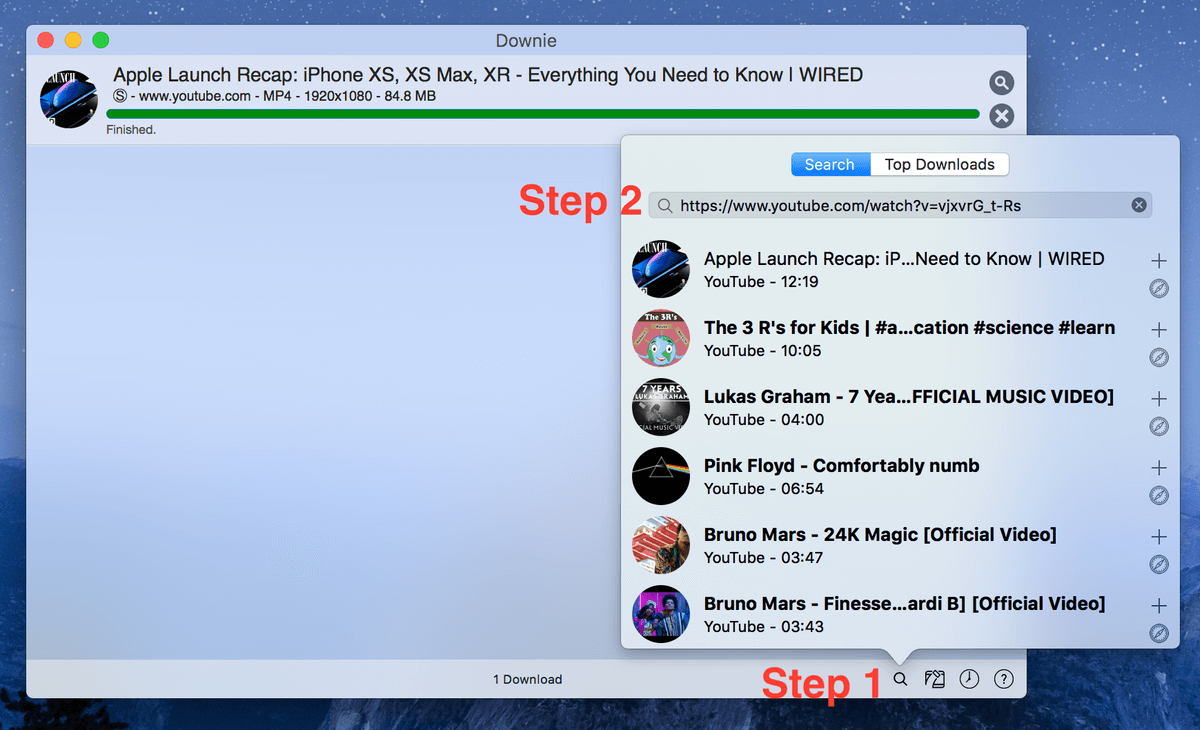
Når du har downloadet og installeret appen på din Mac. Start den, og du vil se hovedgrænsefladen som her. Kom i gang, klik på søgeikonet nederst i højre hjørne, indsæt derefter YouTube-videoens URL-adresse, og tryk på "+"-symbolet for at begynde at downloade. I mit tilfælde tog det appen mindre end 10 sekunder at downloade Apple Launch Recap-videoen fra WIRED.
Vær opmærksom på opløsningen, den er 1920×1080 (Full HD)! Efter min mening er den for tydelig til at blive afspillet på den lille skærm på min iPhone. Hvis Downie gav mig mulighed for at definere opløsningen, ville det være perfekt, og jeg har ingen problemer med at skifte til appen for mine YouTube-downloadbehov.

Åbn Downie-appen, vælg File> Open URLs, og du vil se dette skærmbillede
En ting, som jeg især kan lide ved Downie (og som Folx ikke tilbyder), er funktionen til batch-download - du kan indtaste flere video-URL'er i Downie og downloade alle videoerne på én gang. Det sparer tid, uden at du manuelt skal kopiere og indsætte en efter en, hvilket hurtigt bliver trættende.
4. Leawo Youtube Downloader
($29.95 1 års licens, $39.95 livstidslicens, Mac/PC)

Jeg opdagede, da jeg havde downloadet programmet, at Leawo var noget vildledende med hensyn til, hvad det præcis var, jeg installerede. Siden, jeg downloadede fra, indikerede, at jeg kun fik Youtube Downloader, men det downloadede faktisk Leawos fulde medieprogram kaldet "Leawo Prof. Media". Dette program synes at fungere som et knudepunkt til at forbinde en række 8 forskellige funktionsprogrammer, selv omJeg ville kun have én.

Det er lidt ærgerligt, for på nogle måder er det et godt program - det har en bred vifte af funktioner med en fin indbygget browser til Youtube-downloadfunktionen. Det kan downloade fra en række forskellige videohosts, men brugergrænsefladen kan være ret frustrerende.
Som du kan se ovenfor, er det svært at skelne mellem de forskellige filer og indstillinger, der tilbydes til download. I nogle tilfælde kan du ikke engang læse alle de oplysninger, som den giver dig, og der er ingen mulighed for at justere størrelsen af filudvælgelsespanelet. Den version, jeg egentlig ønskede - 1080p MP4-video med lyd, det mest almindelige format - er ubehjælpsomt placeret nederst påpå listen uden nogen god grund.
Med lidt mere arbejde på brugerfladen (og et websted, der klart kommunikerer, hvilket program du rent faktisk downloader) kunne dette program være en rigtig konkurrent. Men indtil videre er du bedre stillet med et mere brugervenligt valg.
5. Xilisoft Youtube Video Converter
($29,95, på "udsalg" for $17,97, Mac/PC)
Xilisoft følger tendensen med udviklere, der ikke gider at give deres software kreative navne, men et simpelt navn beskriver et simpelt program. Du kan downloade videoer fra Youtube, men ingen andre video hosts understøttes. Du kan downloade i enhver opløsning, men du kan ikke downloade afspilningslister eller partier af videoer på én gang. Du kan tilføje flere filer til download, men du kan ikke kontrollere deres rækkefølge ellerprioritet.

Den eneste del af programmet, der ikke er kvalificeret med et "men det kan du ikke", er konverteringsaspektet, som er godt udført og giver dig mulighed for at konvertere videoer til en række formater komplet med enhedsspecifikke profiler for at gøre konverteringen til en leg. Det føles dog som det eneste aspekt af programmet, der er fuldt ud realiseret, så hvis du skal bruge penge på en videokonverter, er du bedre stillet medvores valg til Winner's Circle.
Gratis Youtube Video Downloader Software
En kort bemærkning om "gratis" software : Nogle udviklere, der udgiver gratis software, er interesserede i at bidrage til open source-fællesskabet, men der er stadig en del, der udgiver "gratis" software, som tjener penge på andre måder (f.eks. ved at vise reklamer). Nogle udviklere indgår aftaler med skruppelløse firmaer, som pakker adware ind i deres software, og det kan være en stor hovedpine at fjerne, når det først er installeret. Jeg stødte påflere programmer under anmeldelsesprocessen, der forsøgte at installere uønskede programmer (hvilket straks diskvalificerede dem), så listen er lidt kortere, end jeg gerne ville have haft. Ingen af de programmer, der er anført her, har tredjepartssoftware inkluderet, da jeg skrev denne anmeldelse, men udviklere ændrer ofte deres strategier for at tjene penge. Hold altid dit antivirus- og antimalware-software opdateret!
Youtube Downloader HD (Mac/PC/Linux)
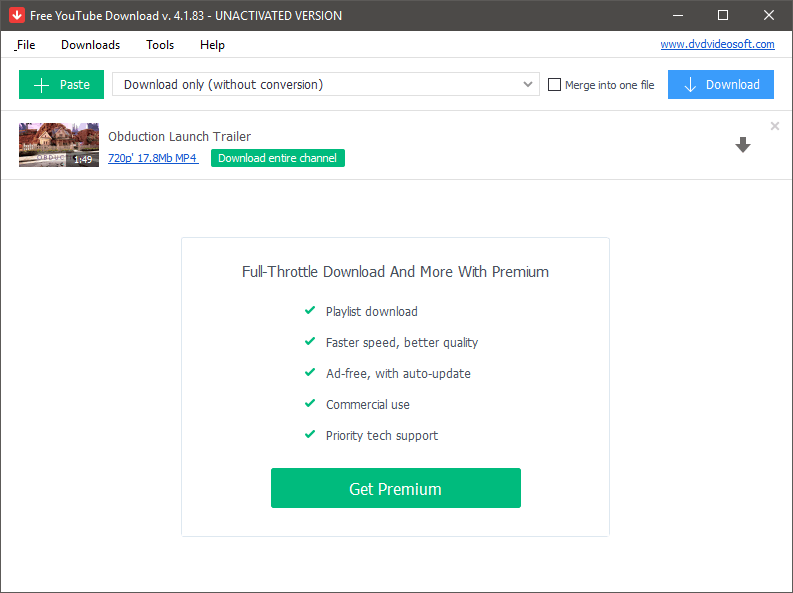
Denne gratis downloader kommer med en række begrænsninger, men den klarer stadig det grundlæggende job som Youtube-video-downloader. Du kan downloade videoer i 720p HD-opløsning, men ikke meget andet. Derfor er programmet ekstremt enkelt at bruge, hvilket er et stort argument for det, men du bliver konstant mindet om, hvad du kunne få, hvis du brugte et "Premium"-abonnement. Et komplet sæt afOpløsningsmuligheder, batch downloading, filformatkonverteringer - alt dette er begrænset i den gratis version af softwaren.
Men hvis du kun vil downloade nogle få videoer, og hvis du ikke har noget imod begrænsningen på 720p-kvalitet, kan dette måske gøre arbejdet for dig - men jeg tror stadig, at du vil være bedre stillet med en af vores anbefalede apps.
WinX Youtube Downloader (kun på pc)

På trods af den forældede designstil i brugerfladen er WinX en fornuftig Youtube-downloader til Windows-brugere. Den giver dig mulighed for at downloade videoer fra en række videohostingsteder ud over Youtube, og du kan sætte flere downloads i kø og behandle dem alle på én gang. Men knappen 'Convert Video' er faktisk et link, der fører dig til udviklerens hjemmeside, i håb om at du vil købe deresKomplet Video Toolbox-program.
Når du har indsat din video-URL, analyserer WinX videoen og giver dig en række mulige downloadmuligheder. Denne proces var ret langsom første gang jeg brugte den, og der synes ikke at være nogen god grund til den langsomme respons, når andre programmer er ret hurtige til samme opgave.

Hvorfor skal man bruge en "Analysér"-knap, når der er en "Indsæt og analysér"-mulighed?
Alt i alt er der ikke rigtig noget galt med dette program, bortset fra det faktum, at det er en smule langsommere end nogle af de andre muligheder. Med lidt mere arbejde på brugerfladen og nogle hastighedsoptimeringer, kunne det være en kandidat til titlen som bedste gratis Youtube Downloader, men vores nuværende valg i denne kategori er stadig en bedre mulighed i øjeblikket.
Xilisoft Youtube Video Converter (Mac/PC)
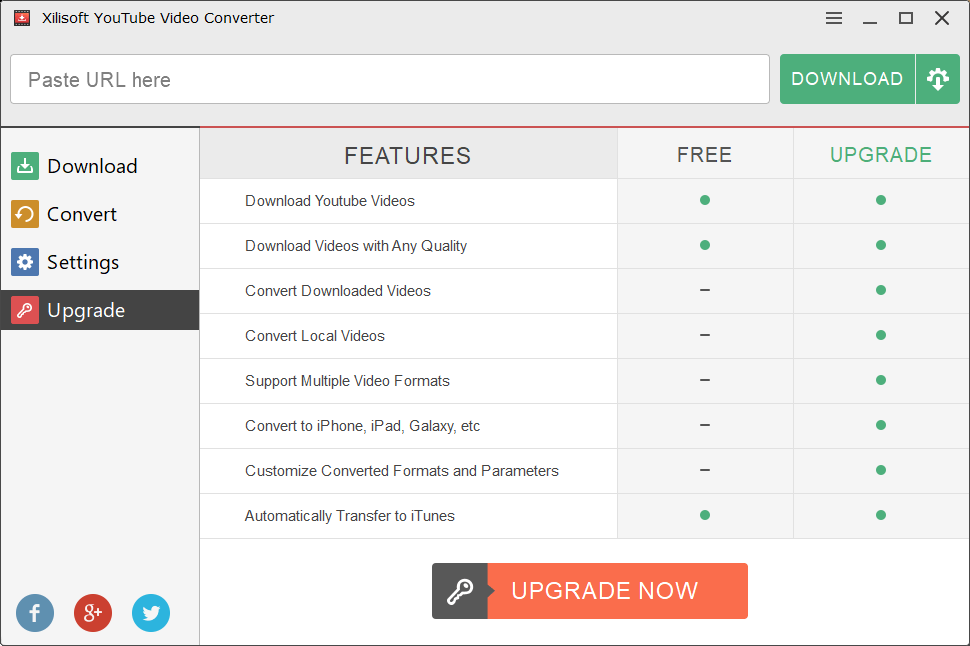
Jeg undrer mig over forskellen mellem "Downloaded Videos" og "Local Videos" - de burde være det samme, da downloadede videoer bliver lokale - men Xilisoft siger ikke noget om det
Nej, bare rolig, du ser ikke dobbelt - dette er en anden post på listen. Hvis du kunne lide udseendet af den betalte version ovenfor, men ikke har budgettet, er der en gratis version til rådighed, som har et mere begrænset sæt funktioner, som du kan se nedenfor. Hvis du leder efter en grundlæggende, brugervenlig videodownloader, så er dette måske nok for dig, men begge vores Winner's Circle-programmer er bedrevalgmuligheder, uanset om du ønsker et gratis program eller ej.
Sådan testede vi disse Youtube Downloader Apps
For at kunne skelne mellem det store antal Youtube downloadere derude, har vi udviklet nogle få kriterier, som alle de bedste downloadprogrammer bør have. Her er listen over spørgsmål, som vi stillede, da vi gennemgik hvert program:
Tilbyder den en række kvalitetsmuligheder?
Der er en bred vifte af kvalitet i verden af digital video, og online streaming er ingen undtagelse. Selv om det stadig ikke er helt standard at finde 1080p-videoer overalt på grund af båndbreddehensyn, er de derude - men mange mennesker går endnu længere.
Selv om det skaber ekstremt store filer, er 4K-video den bedste kvalitet, der i øjeblikket er tilgængelig for den almindelige forbruger, og Youtube tilbyder en 4K-kvalitetsmulighed for visse typer indhold. De bedste videodownloadere giver dig mulighed for at vælge den ønskede opløsning, herunder muligheden for at downloade indhold i den allerbedste kvalitet.
(Som en teknisk øvelse er der nogle stykker Youtube-indhold, der er tilgængelige i 8K, men da der er meget få 8K-kapable skærme til rådighed for offentligheden, er det lidt meningsløst at fokusere på dem på nuværende tidspunkt)
Kan den automatisk downloade hele afspilningslister?
Hvis du kun downloader en enkelt video, er det ikke noget problem at gøre det hele manuelt. Men hvis du har fundet en masse forskellige videoer, som du vil gemme, vil du sandsynligvis have mulighed for at automatisere dette.
Heldigvis har Youtube længe haft mulighed for at oprette dine egne videoafspilningslister, og de bedste downloader-apps giver dig mulighed for at bruge denne funktion til din fordel og spare tid ved at downloade hele afspilningslister automatisk.
Er der mulighed for at konvertere video direkte i appen?
Der findes en lang række forskellige videofilformater, og ikke alle enheder kan afspille alle formater. Afhængigt af hvordan du planlægger at bruge dine gemte videoer, kan det være nødvendigt at konvertere dem til et andet filformat.
Du kan bruge et videoredigeringsprogram eller en dedikeret videokonverter til at håndtere denne fase, men det er meget hurtigere og mere praktisk at foretage filkonverteringer direkte i din downloader-app. De bedste downloadere giver dig mulighed for at konvertere til populære videoformater, der er designet til at være kompatible med en lang række enheder.
Er der en browserudvidelse til rådighed til hurtig downloading, mens du browserer?
Du er måske ikke i "download ALLE ting"-tilstand, når du finder noget, du vil gemme, men du scroller bare gennem dine yndlingssider med din webbrowser. Hvis du falder over en video, du gerne vil have, mens du surfer, er det mere praktisk at have en browserudvidelse installeret, som gør det muligt at gemme videoer uden en stor afbrydelse. Ikke alle downloadere tilbyder denne funktion, men det er et godt ekstra.
Er det begrænset til kun Youtube, eller kan det downloade fra flere forskellige websteder?
Selv om Youtube helt klart er det største og mest populære videostreamingwebsted, er det langt fra det eneste. Vimeo, DailyMotion og selv sociale websteder som Facebook og Instagram har en masse videoindhold. De bedste downloadere vil være fleksible nok til at gemme videoer fra en lang række indholdskilder, og de allerbedste vil kunne gøre det automatisk.
Er det nemt at bruge?
Sidst men ikke mindst kommer brugervenlighed. At gemme videofiler og konvertere dem mellem formater er en anden natur for nogle af os, men ikke alle, der ønsker at downloade videoer, er computereksperter. De bedste Youtube-video downloadere bør være nemme at bruge og tilbyde en form for vejledning eller vidensbase for at hjælpe deres brugere med eventuelle spørgsmål, som de måtte have.
Et sidste ord
Digital video er overalt på nettet i dag, og med den rigtige YouTube downloader-app kan du bringe online-videoverdenen til din harddisk og alle dine mobile enheder. Du kan nyde videoer på dine egne betingelser, eller du kan forvandle dig selv fra en video seer til en videoskaber ved at tilføje en god videoredigeringsenhed til blandingen.
Husk blot - vær omhyggelig med at følge alle gældende lokale love og servicebetingelserne for alle de websteder og filer, du får adgang til. Vi er ikke ansvarlige for dine handlinger, det er kun dig selv!

